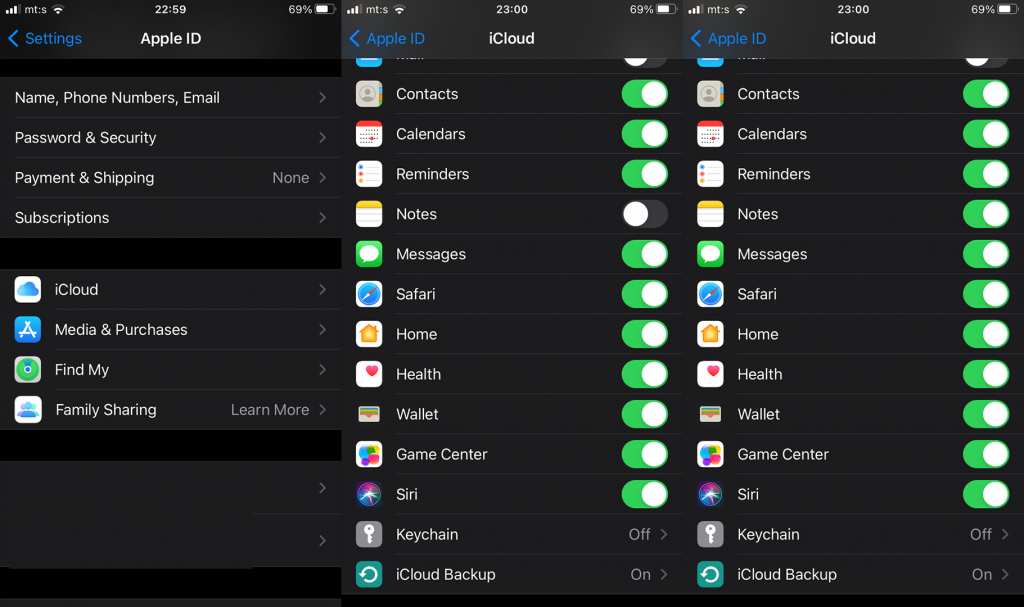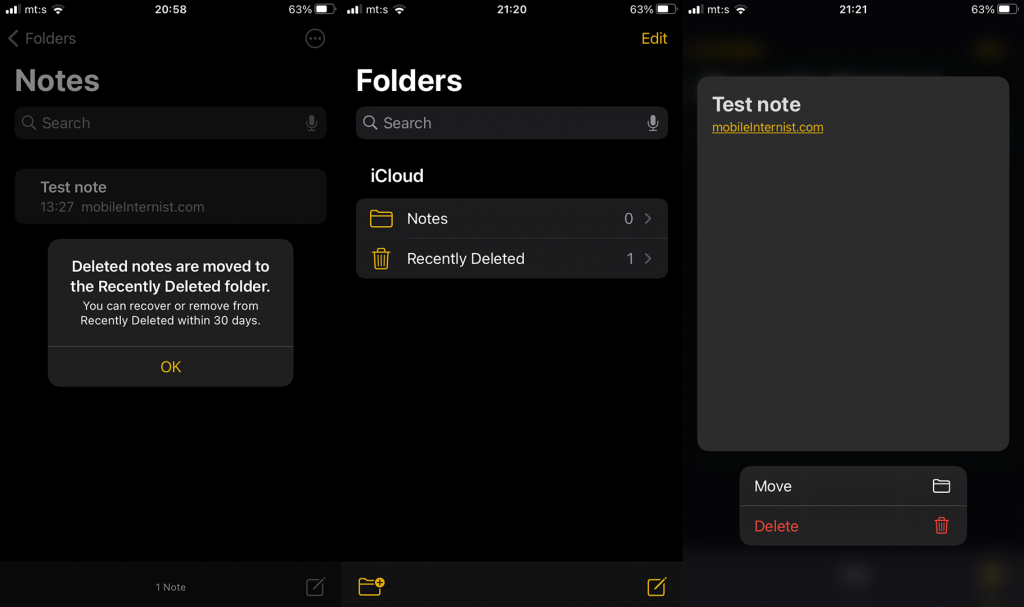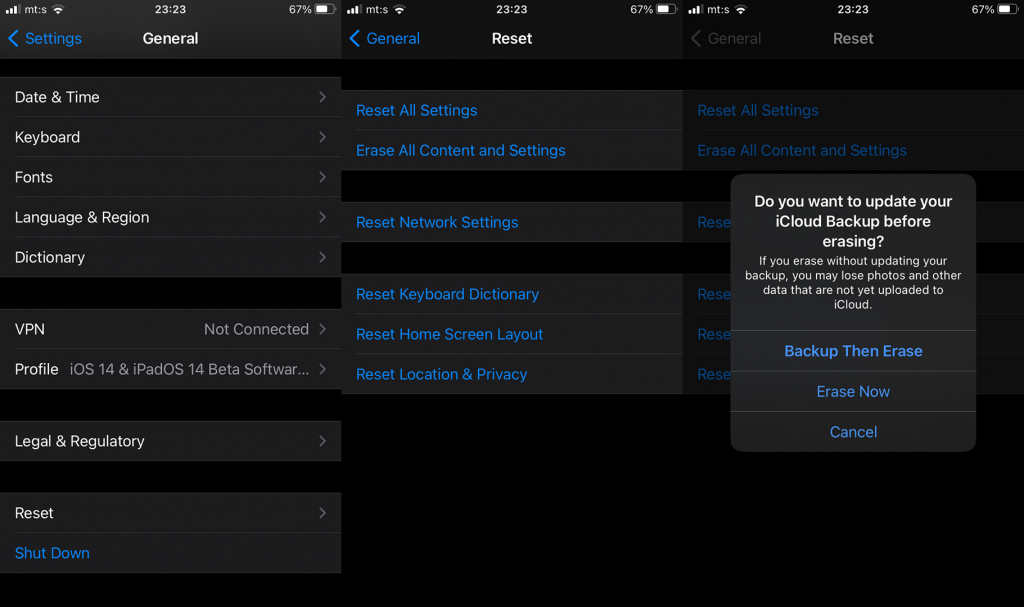Az Apple Notes valószínűleg az egyik leghasznosabb natív alkalmazás. Lehetővé teszi mindenféle jegyzet hozzáadását, emlékeztetők beállítását a jegyzetekhez, és mappákba rendezését. Arról nem is beszélve, hogy automatikusan (alapértelmezés szerint) szinkronizálódik az iClouddal, így minden jegyzete biztonságban van. És ez jól jöhet, figyelembe véve azt a problémát, amellyel ma foglalkozunk. Egyes iPhone- és iPad-felhasználók arról számoltak be, hogy bizonyos vagy akár az összes jegyzet eltűnt az Apple Notes-ból. Ha Ön is közéjük tartozik, ellenőrizze az alábbiakban felsorolt lépéseket.
Tartalomjegyzék:
- Ellenőrizze az iCloud Sync lehetőséget
- Jelölje be a Nemrég törölve
- Telepítse újra az alkalmazást
- Jegyzetek visszaállítása az iCloud biztonsági másolatból
Miért tűntek el a jegyzeteim az iPhone-omon?
1. Ellenőrizze az iCloud Sync lehetőséget
Az első dolog, hogy ellenőrizze, hogy az iCloud Sync engedélyezve van-e az Apple Notes számára. Ha ez a helyzet, akkor egyszerűen lekérheti jegyzeteit, ha letiltja, majd újra engedélyezi ezt a lehetőséget. Ezzel az iCloudban tárolt jegyzetek újraszinkronizálódnak a Notes alkalmazásban.
Ha azonban ez az opció már le volt tiltva, akkor valószínű, hogy a jegyzetekről nem készült biztonsági másolat az iCloudba, így nem lehet visszaállítani őket. Az alábbi lépésekkel ellenőrizheti, hogy az iCloud szinkronizálás engedélyezve van-e:
- Nyissa meg a Beállítások lehetőséget .
- Válassza ki fiókját felülről.
- Koppintson az iCloud elemre .
- A Notes szinkronizálásának letiltása .
- Ezután engedélyezze újra .
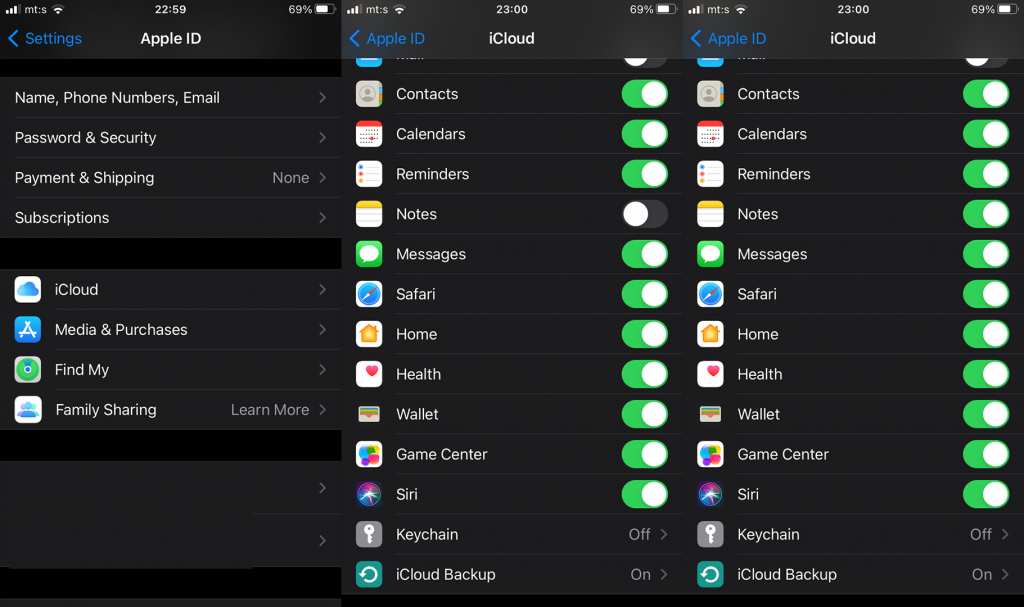
- Nyissa meg az Apple Notes alkalmazást , és az iCloud-szinkronizálásnak be kell indulnia, és vissza kell állítania a jegyzeteit.
Ezenkívül, mivel a biztonsági mentések Apple-fiókokhoz vannak társítva, győződjön meg arról, hogy azt a fiókot használja, amely a jegyzeteit tárolja. Lépjen a Beállítások > Levelezés > Fiókok menüpontra, és győződjön meg arról, hogy a megfelelő fiókot használja. Győződjön meg arról is, hogy a Notes szinkronizálódik az iClouddal.
2. Jelölje be a Nemrég törölt elemet
Egy másik dolog, amit megtehet, hogy ellenőrizze a Legutóbb törölt mappát. Minden törölt jegyzet 30 napig megőrződik, mielőtt véglegesen törli. Tehát, hacsak nem törölte a Legutóbb törölt mappát, vagy ha eltelt 30 nap, valószínűleg vissza tudja állítani a törölt jegyzeteket. Ez akkor van, ha véletlenül törölte a jegyzeteket.
A mappát a Notes alkalmazásban találhatja meg más mappákkal együtt. A jegyzetek visszaállításához egyszerűen jelölje ki őket, majd érintse meg az Áthelyezés gombot. Helyezze át a jegyzeteket az alapértelmezett mappába (vagy bármely más mappába) a visszaállításukhoz.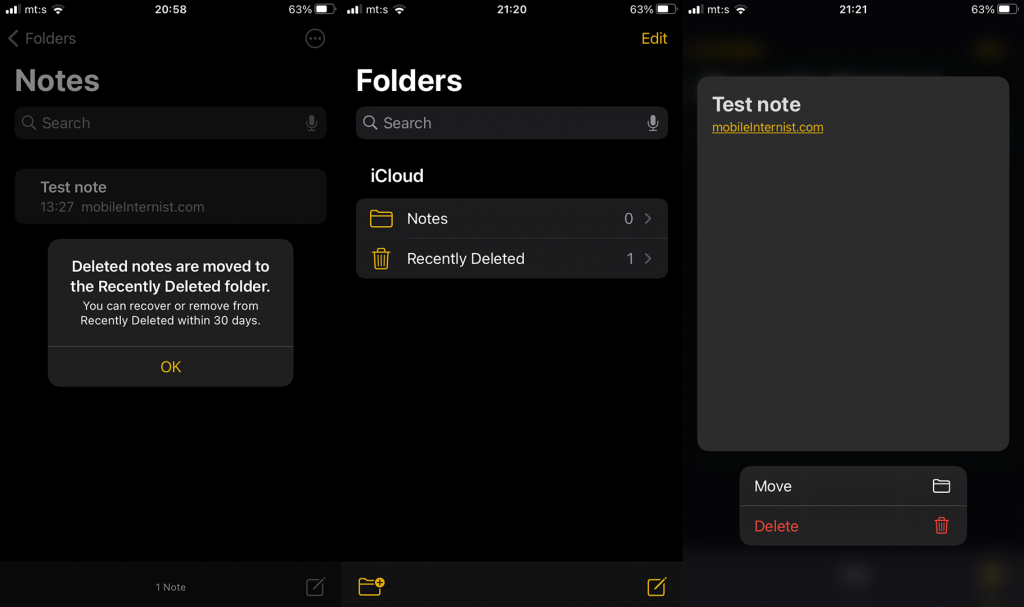
3. Telepítse újra az alkalmazást
Van egy kis esély arra is, hogy magát az alkalmazást valamilyen hiba sújtja. Bár nem gyakori jelenség, de előfordulhat. Az alkalmazásokkal kapcsolatos problémák megoldásának legjobb módja az alkalmazás újratelepítése.
Az Apple Notes újratelepítése után kövesse az első megoldás utasításait az összes jegyzet újraszinkronizálásához.
Így telepítheti újra az Apple Notes alkalmazást néhány egyszerű lépésben:
- Érintse meg és tartsa lenyomva az Apple Notes Kezdőképernyő parancsikonját.
- Koppintson az Alkalmazás eltávolítása elemre .
- Válassza az Alkalmazás törlése lehetőséget , és erősítse meg, amikor a rendszer kéri.
- Indítsa újra az eszközt.
- Nyissa meg az App Store-t .
- Keresse meg az Apple Notes alkalmazást , és telepítse az alkalmazást.
Remélhetőleg az alkalmazás újratelepítése és a szinkronizálási sorrend elindítása után minden megjegyzés visszatér. Ha azonban a jegyzetek eltűntek az Apple Notes alkalmazásból, az egyetlen módja annak, hogy visszaállítsa őket, ha visszaállítja az eszköz gyári értékeit, és visszaállítja az iCloud Backup alkalmazásból.
4. Állítsa vissza a Notes alkalmazást az iCloud biztonsági másolatból
Végül csak azt javasoljuk, hogy állítsa vissza az eszközt, és sajnos kezdje a nulláról. Ha rendelkezik iTunes biztonsági másolattal , visszaállíthatja azt a számítógépére, és később újra létrehozhatja iPhone vagy iPad készülékén. Viszont ha nem így van, akkor csak a gyári beállítások visszaállítása jut eszembe.
Mostantól használhatja az iTunes alkalmazást számítógépén vagy Mac számítógépén az eszköz alaphelyzetbe állításához, vagy egyszerűen kezelheti, és visszaállíthatja eszközét a rendszerbeállításokból.
Így állíthatja vissza iPhone-ját, és remélhetőleg visszakeresheti az eltűnt jegyzeteket az Apple Notes alkalmazásból:
- Mindenről készítsen biztonsági másolatot az iCloudba. Lépjen a Beállítások > Saját fiók elemre felül > iCloud > iCloud Biztonsági mentés , és koppintson a Biztonsági mentés most lehetőségre .
- Ezután térjen vissza a Beállításokhoz .
- Válassza az Általános lehetőséget .
- Koppintson a Visszaállítás elemre .
- Koppintson az Összes tartalom és beállítás törlése elemre .
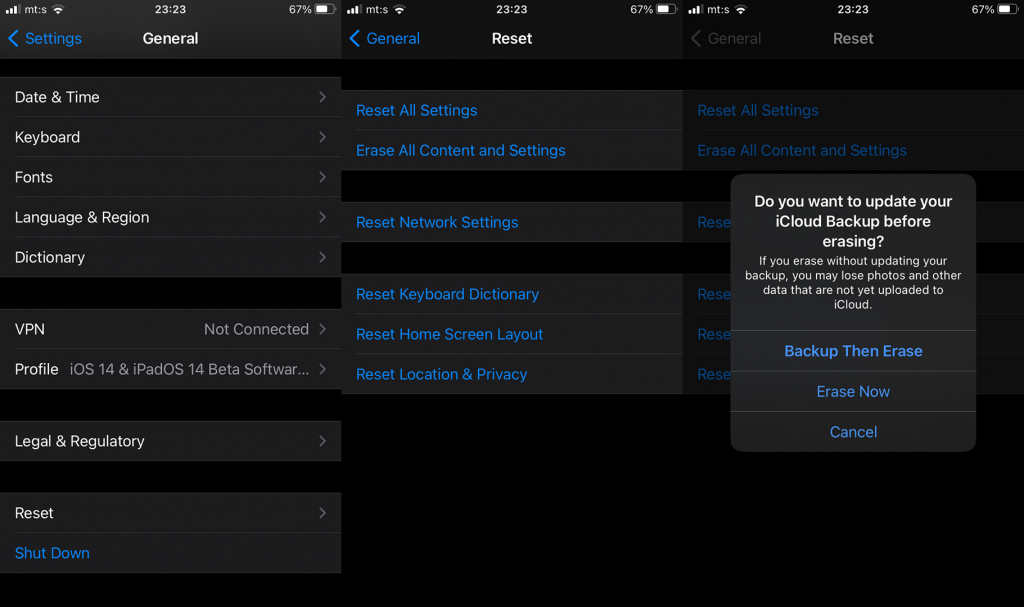
- Írja be a PIN-kódot/jelszót, amikor a rendszer kéri, és erősítse meg.
- Miután az eszköz újraindul, válassza a Visszaállítás az iCloud biztonsági mentésből lehetőséget .
- Válasszon egy régebbi biztonsági másolatot, ha elérhető. Lehet, hogy a jegyzeteit tartalmazza. Lehetőleg azt választja a legrégebbi, amelyikben biztos vagy benne, hogy a keresett jegyzeteket tartalmazza.
Ennek meg kell tennie. Köszönjük, hogy elolvasta, és mindenképpen ossza meg velünk és más olvasókkal az alternatív megoldásokat vagy hasonló problémákat. Segítségére lehetünk. Tekintse meg közösségi oldalainkat is. Mi és .